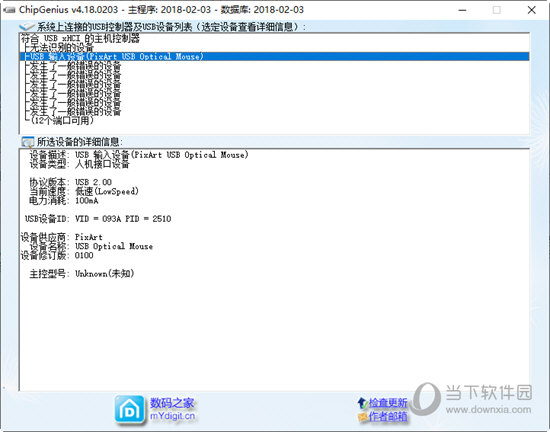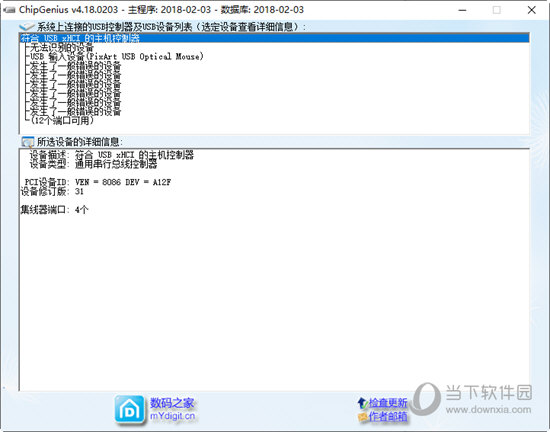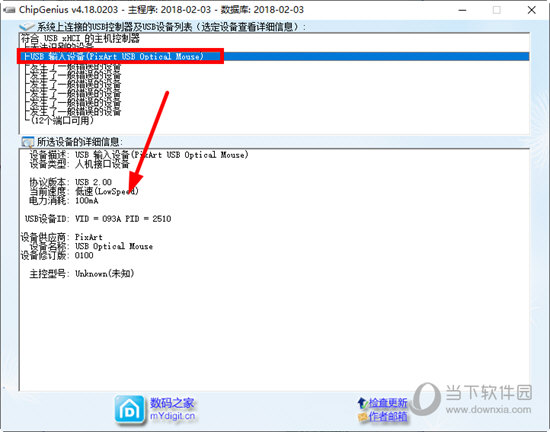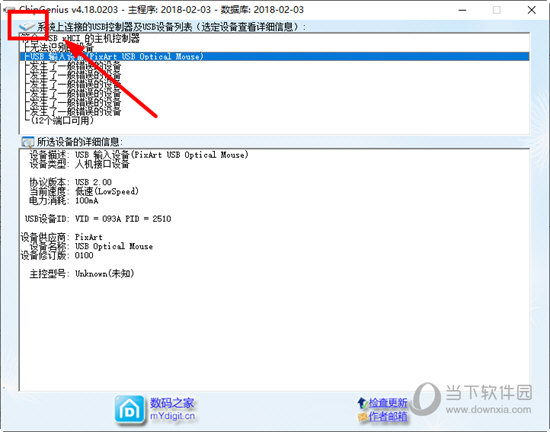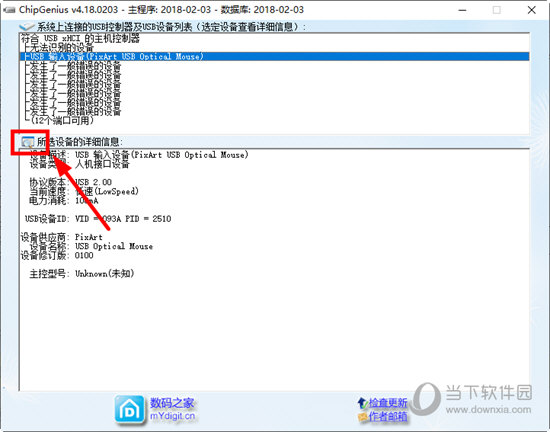芯片精灵 V4.19.0723 最新免费版
介绍
|
芯片精灵是一款界面整洁、操作简单、功能齐全的USB设备芯片型号检测工具,它还有一个洋气的英文名ChipGenius,曾几何时你是否对你的USB设备的型号、制造商、品牌等信息产生过困惑,不打紧!ChipGenius帮你搞定这个难题,它可以为你非常直观的展现U盘、MP3/MP4、读卡器、移动硬盘等一切USB设备的所有相关信息,设备信息一手掌握。 【其它版本】芯片精灵功能强大,支持各种USB设备的识别,不过本页面提供给大家的是安装版,下载过来还需要安装才可使用,那么有没有绿色免安装版呢?答案当然是有了,小编接下来就为大家带来ChipGenius绿色版,下载解压即可使用,非常方便快捷,对绿色版有需求的用户可点击下方链接下载。 点击下载==》ChipGenius绿色版 【功能介绍】1、快速修复U盘:芯片精灵暂不支持修复功能,但是它可以为你查询受损U盘的芯片型号,从而为我们便捷的找到对应的量产工具进行修复。 2、帮你识别假冒U盘:支持U盘厂商识别功能,它可以为你识别U盘的真假,有了它,妈妈再也不用担心我买到假U盘了。 3、专业选购MP3:MP3主控方案一般厂家都不说,而芯片又是选购MP3的重要指标。 4、识别假IPOD:虽然对IPOD真假有所怀疑,但是又无法拆开来查看,这时候ChipGenius就可以派上用场,帮你鉴定真伪。 5、维修好帮手:该软件为维修领域带来了福音,为维修工作事半功倍。 6、其它USB存储:因为可以识别USB的各种信息,因此它还可以为我们比对各种USB产品,从而帮助我们买到更具性价比的商品。 7、其它USB外设:支持摄像头、USB鼠标、打印机、USB声卡的识别,非常方便快捷。 8、主板芯片组:支持主板芯片识别,有了它,你可以随时随地查询芯片型号、驱动、主板性能等信息。 【使用教程】1、首先我们进入到ChipGenius最新版之中,在主界面,我们可以看到两块显示区域,上面是显示系统上连接的USB控制器及USB设备列表,下面是显示我们所选设备的详细信息。 2、我们在自己的计算机的USB接口上插入自己想要检测的U盘,然后在上方列表中选择我们刚刚插入的U盘即可在下方得到各种U盘信息了。 2、如果我们插入的USB设备无法被系统进行识别的话,那么可以通过刷新的方式进行重新识别,我们可以点击左上角类似“磁盘”的按钮,点击之后即可完成刷新,等待新的列表显示出来即可。 3、如果我们想要将USB设备的信息保存到本地的话,可以点击下图所示的按钮,这样我们就可以通过截图的形式将USB设备详细信息保存到本地计算机上。 【U盘检测方法】1、U盘检测步骤其实很简单,首先我们需要准备一个U盘,将U盘插入到计算机的USB接口上; 2、打开软件ChipGenius芯片精灵,如果U盘被识别完毕,那么主界面就会显示包含当前U盘的设备列表; 3、如果没有显示,那么我们可以点击刷新知道U盘设备出现; 4、最后点击我们需要检测的U盘即可获得U盘的详细信息了。 |